So schützen Sie Dateien in OneDrive mithilfe von 2FA mit Personal Vault

Personal Vault in Microsoft OneDrive fügt den in der Cloud gespeicherten Dateien eine zweite Verschlüsselungsebene hinzu. Im Folgenden erfahren Sie, wie Sie damit Ihre vertraulichsten Dokumente und Fotos besonders sicher machen.
Mit Microsoft können Sie eine zusätzliche Ebene hinzufügenSicherheit Ihrer auf OneDrive gespeicherten vertraulichen Dokumente. Die Personal Vault-Funktion bietet eine zusätzliche Sicherheitsstufe für in OneDrive gespeicherte Dokumente. Unter Windows 10 werden Dateien mit einem BitLocker-verschlüsselten Abschnitt auf Ihrer Festplatte synchronisiert. Die Dateien werden auch im Ruhezustand in OneDrive und während der Übertragung auf Ihr Gerät verschlüsselt.
Sie benötigen weiterhin Ihre regulären Anmeldeinformationen, um sich bei OneDrive anzumelden. Für den Zugriff auf den persönlichen Tresorordner ist jedoch eine starke Authentifizierung oder der zweite Überprüfungsschritt erforderlich.
Verwenden von Personal Vault in Microsoft OneDrive
Melden Sie sich im Web bei Ihrem OneDrive-Konto an undSuchen Sie den neuen Ordner „Personal Vault“ und klicken Sie darauf. Dann müssen Sie sich bei Ihrem Microsoft-Konto anmelden und einen zweiten Überprüfungsmodus einrichten. Im zweiten Schritt können Sie Ihren Fingerabdruck, Ihr Gesicht mit Windows Hello, eine PIN oder einen Code verwenden, der per E-Mail oder SMS gesendet wird. Auf Mobilgeräten kann es mithilfe der Microsoft Authenticator-App entsperrt werden.
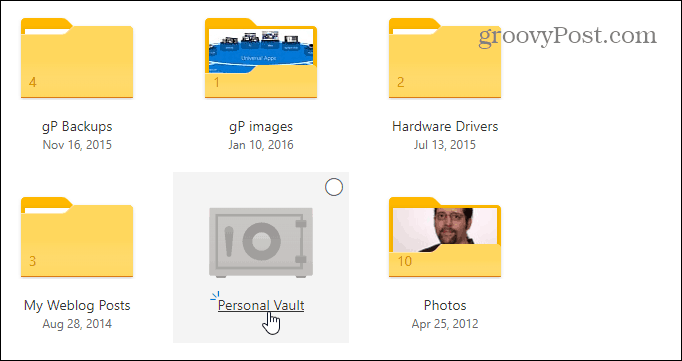
Die Verwendung des Personal Vault-Ordners ist ansehnlicheinfach. Es funktioniert wie jeder andere Ordner in OneDrive. Der Unterschied ist die zweite Sicherheitsstufe. Wenn Sie es öffnen, werden Sie aufgefordert, es zu verwenden, einschließlich "Vorgeschlagene Dateien", wobei OneDrive Ihnen eine Liste der Dateien in OneDrive anzeigt, die Sie möglicherweise zum Tresor hinzufügen möchten. "Dateien hierher verschieben", mit dem Sie Dateien einfach in den Tresor ziehen und ablegen können. Und "Scannen Sie Ihre Dateien", um mit der OneDrive Mobile-App Dokumente direkt in den Tresor zu scannen.
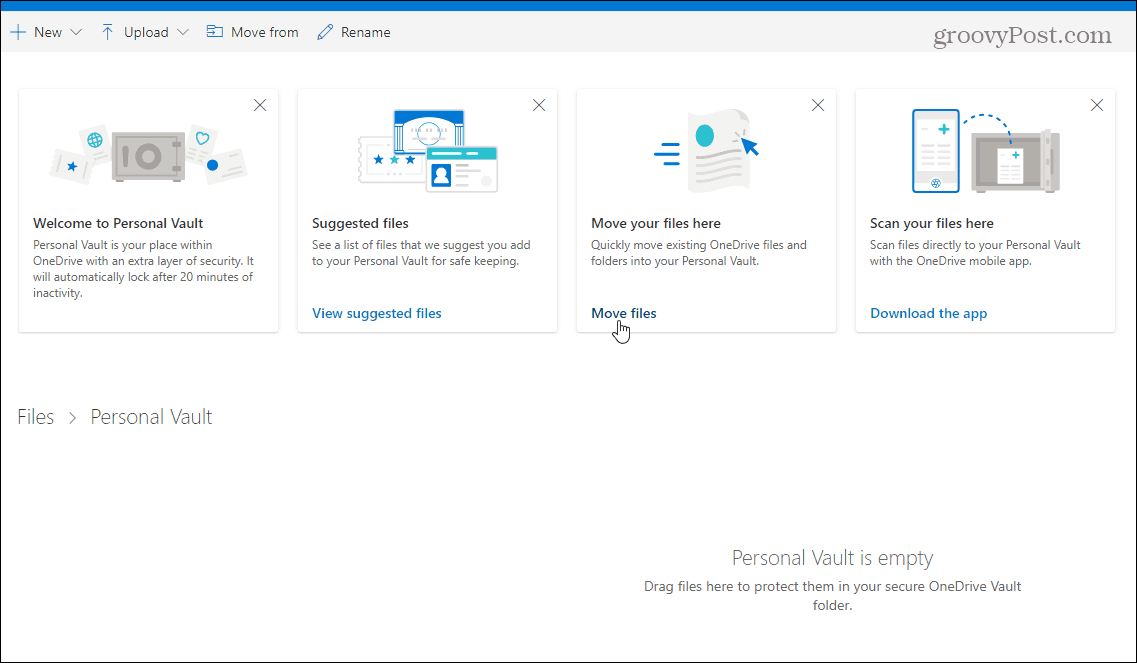
Sie können Ihren persönlichen Tresor sperren, indem Sie oben rechts auf das Symbol Optionen klicken und auswählen Sperren. Dort können Sie auch einige Einstellungen vornehmen, z. B. die Art und Weise, wie Sie sich bei Personal Vault anmelden, ändern und sogar deaktivieren.
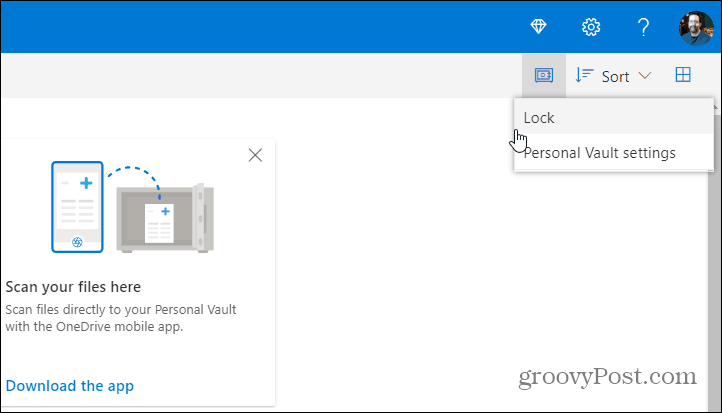
Persönlicher Tresor im Datei-Explorer unter Windows 10
Auf Ihrem Windows 10-Desktop finden Sie den persönlichen Tresor im OneDrive-Ordner im Datei-Explorer.
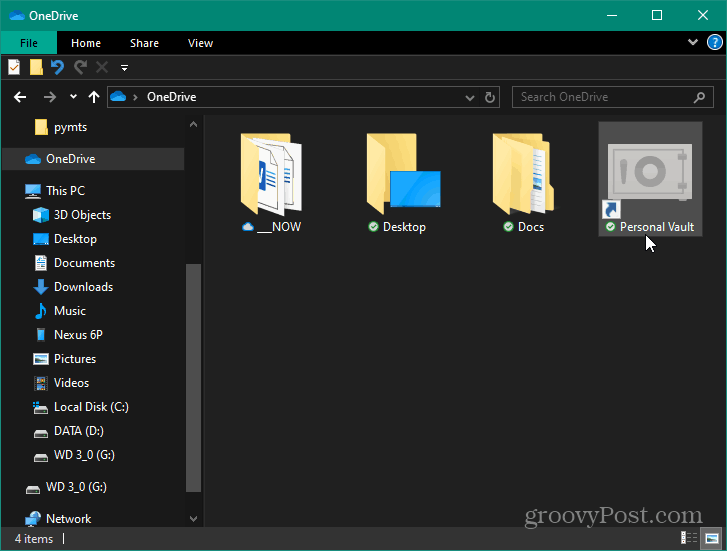
Zum Entsperren benötigen Sie die zweite Form der Authentifizierung, die Sie zuvor eingerichtet haben. Nach dem Entsperren können Sie die Dateien wie gewohnt verwenden.
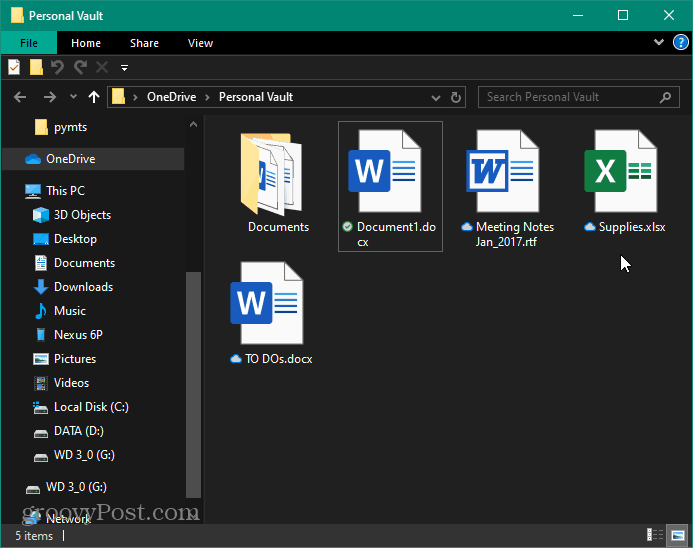
OneDrive Personal Vault für Handys
Auf Ihrem iPhone oder Android-Gerät benötigen Sieum die OneDrive-App zu installieren. Auch hier finden Sie Ihren persönlichen Tresorordner in OneDrive. Mit Ihrem Telefon können Sie dann Ihren Fingerabdruckleser oder eine andere Methode der Zweitfaktorauthentifizierung verwenden, um ihn zu entsperren und Ihre Dateien zu verwenden. Beachten Sie auch, dass Sie zusätzlich zu Ihrem Fingerabdruck eine PIN erstellen müssen.
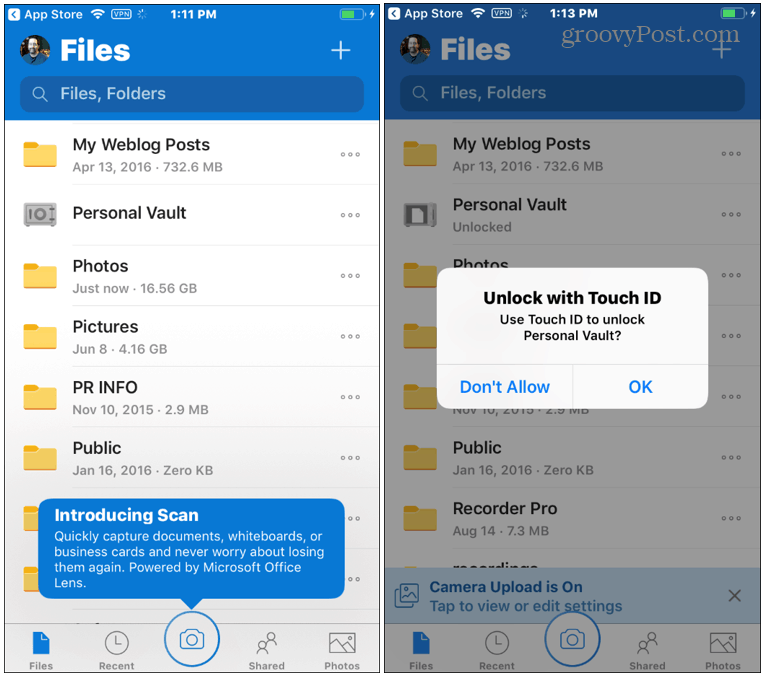
Automatisches Sperren des persönlichen Tresors
Beachten Sie, dass Ihr persönlicher Tresor gesperrt wirdautomatisch nach 20 Minuten Inaktivität auf Ihrem Desktop und standardmäßig nach drei Minuten auf Ihrem Telefon. Sie können die Auto-Lock-Zeiten jedoch über die Einstellungen ändern. Sie können es auch so einstellen, dass es beim Beenden automatisch gesperrt wird.
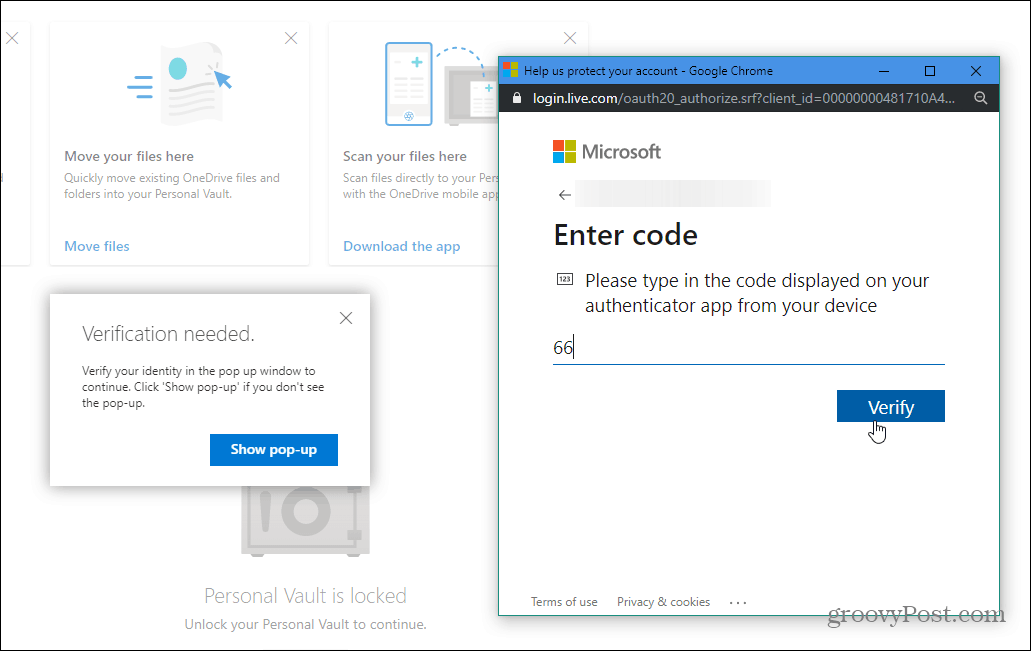
Fazit
Insgesamt ist dies eine willkommene zusätzliche Sicherheitsebenefür Ihre über OneDrive gespeicherten und synchronisierten Dateien. Wenn Sie zögern, vertrauliche Dateien in der Cloud zu speichern, ist dies eine längst überfällige Funktion. Microsoft weist darauf hin, dass alle in OneDrive und in Personal Vault gespeicherten Dateien "im Ruhezustand in der Microsoft-Cloud und während der Übertragung auf Ihr Gerät verschlüsselt" werden. Um jedoch einen weiteren Schutz auf Mobilgeräten zu gewährleisten, wird dringend empfohlen, die lokale Verschlüsselung unter iOS zu aktivieren oder Android. Insgesamt bleiben Ihre Daten so geschützt, auch wenn Ihr Laptop oder Telefon verloren geht, gestohlen wird oder jemand Zugriff darauf erhält.

![Verwalten von Windows-Passwörtern mit Windows Vault [How-To]](/images/microsoft/manage-windows-passwords-using-windows-vault-how-to.png)








Hinterlasse einen Kommentar